[GAIQ] 초보자용 구글 애널리틱스 4 - 기본 캠페인 및 전환 추적 스크립트 & 평가시험 문제 해설
4. 기본 캠페인 및 전환 추적 - 스크립트
4.1 맞춤 캠페인을 측정하는 방법
마케팅 캠페인 추적 방법
마케팅 캠페인은 다양한 형태로 표현될 수 있는데, 검색엔진 결과에 게재하는 텍스트 광고, 전략적 게시자 웹사이트에 게재하는 배너 광고, 고객에게 브랜드 및 제품을 알리는 소셜 미디어 또는 이메일 캠페인 등을 이용할 수 있습니다. 일반적으로는 매출과 웹사이트 전환을 늘리기 위해 이러한 마케팅 활동을 조합해서 사용합니다.
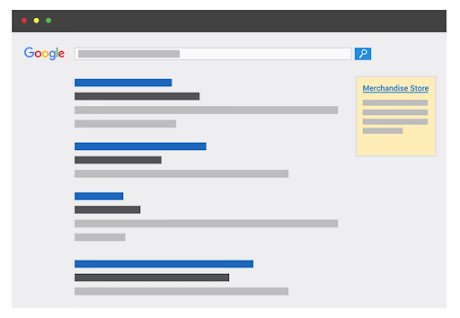
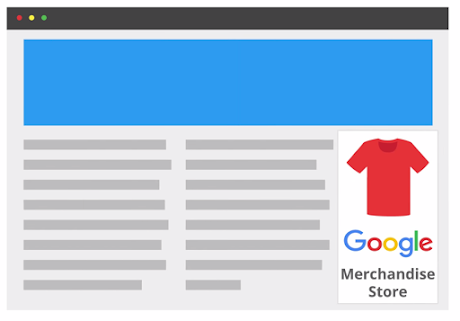
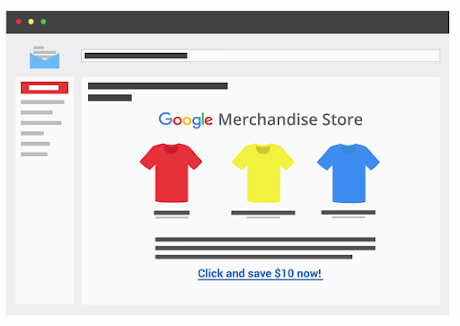
마케팅 캠페인은 Google 애널리틱스에서 '캠페인 태그 추가'를 통해 추적합니다. 캠페인 태그는 온라인 마케팅 또는 광고 자료의 URL 링크에 추가하는 정보이며, 추적 매개변수가 앞에 들어가고 그 다음에 등호와 광고주가 지정한 단어 1개, 또는 하이픈으로 연결된 여러 단어가 들어갑니다.
매개변수가 추가된 링크를 클릭하면 Google 애널리틱스 추적 코드가 이 링크에서 정보를 추출하고 사용자 및 사용자 행동과 마케팅 캠페인을 연결합니다. 이렇게 해서 광고주는 자신의 마케팅 활동을 통해 어떤 사용자가 사이트를 방문했는지 알 수 있습니다.
예를 들어 Google 스토어 사이트로 연결되는 월간 이메일 뉴스레터를 Google 스토어에서 고객에게 발송하고 있는 경우 링크에 'email'이라는 캠페인 태그를 추가하면 이 뉴스레터를 통해 Google 스토어 웹사이트를 방문한 사용자를 쉽게 찾을 수 있습니다. in Google Analytics.
캠페인 트래픽에 대한 구체적인 정보를 알려 주는 캠페인 태그는 모두 5개이며, Medium, Source, Campaign은 필수 캠페인 태그입니다. Content 및 Term 태그를 추가할 수도 있습니다.
획득 보고서를 소개할 때 'medium' 및 'source' 태그에 대해 알아보았습니다.
- 'Medium' 태그는 메시지를 사용자에게 전달하는 방식에 대한 메커니즘입니다. 이메일 캠페인에는 'email', 유료 검색 광고에는 'cpc', 소셜 네트워크에는 'social'을 넣을 수 있습니다.
- 'source'는 사용자가 유입된 경로를 추적하는 태그이며, 웹페이지나 이메일의 링크가 여기에 해당됩니다. 또한 source 태그에서는 매체의 유형을 구분할 수 있습니다. 따라서 medium이 'cpc'(클릭당비용)이면 source는 'google', 'bing' 또는 'yahoo'가 될 수 있고, medium이 'email'이면 source는 'newsletter'가 될 수 있습니다.
- 'campaign'은 '2015-Back-To-School', '2015-Holiday-Sale'과 같은 마케팅의 이름을 추적합니다.
- 'content'는 프로모션의 여러 버전을 구분하는 용도로 사용할 수 있습니다. 이 방법은 광고 또는 프로모션의 여러 버전 중에서 어느 것이 가장 효과적인지를 알아보려고 할 때 유용합니다. 두 버전의 뉴스레터를 비교하는 테스트를 진행 중인 경우 'v1-10dollars-off', 'v2-nopromo'와 같은 태그를 추가하면 Google 애널리틱스에서 데이터와 연결할 뉴스레터를 구분하는 데 도움이 됩니다.
- 'term'은 유료 검색 캠페인의 키워드를 추적합니다. Bing, Yahoo!와 같은 유료 검색 캠페인에 태그를 직접 추가한 경우에만 'term' 태그를 사용하세요. Google Ads를 가장 효과적으로 추적하는 방법은 나중에 다루도록 하겠습니다.
광고와 연결된 URL에 매개변수를 쉽게 추가할 수 있도록 'URL 작성 도구'를 Google 애널리틱스 도움말 센터를 통해 제공하고 있습니다. 다음 시간에는 이 도구에 대해 알아보겠습니다.
4.2 URL 작성 도구를 활용한 캠페인 추적
URL 작성 도구로 캠페인 추적
도움말 센터에서 URL 작성 도구를 사용하려면 본 강의가 끝날 때 제공되는 링크를 클릭하여 URL 작성 도구 양식이 나올 때까지 아래로 스크롤하세요.
1단계에서는 광고 또는 캠페인과 연결할 방문 페이지의 URL을 입력하고, 그 다음에는 캠페인 소스와 캠페인 매체의 입력란을 작성하세요. 캠페인 검색어와 캠페인 콘텐츠는 선택사항입니다. 또한 캠페인 이름을 작성하세요. 검색어, 콘텐츠, 이름은 원하는 대로 지을 수 있습니다. Google 애널리틱스 보고서에서 식별할 수 있기만 하면 됩니다.
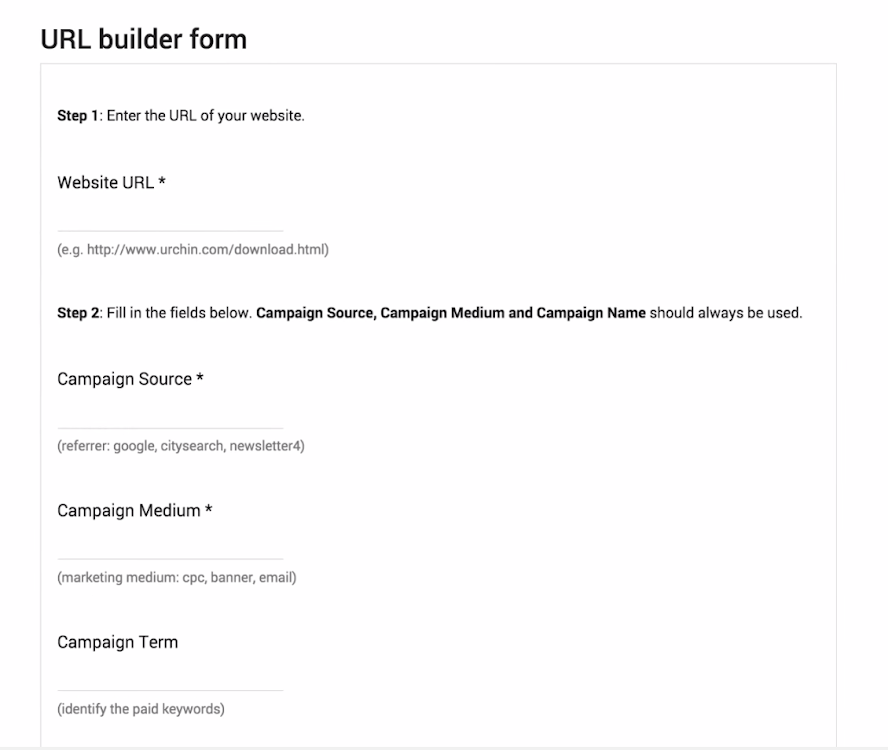
태그의 이름을 짓는 방식에 대한 잠깐 말씀 드리면, 일반적으로는 단어 하나를 사용하는 것이 좋습니다. 여러 단어를 사용하는 경우에는 URL에 공백이 들어가지 않도록 URL 작성 도구가 단어 사이에 밑줄을 넣습니다. 태그 값을 입력할 때는 철자와 대소문자에 일관성이 있어야 합니다. Google 애널리틱스에서는 대소문자를 구분하므로 모두 대문자인 'PROMO1'과 모두 소문자인 'promo1'은 서로 다른 것으로 인식됩니다. 또한 배너 광고에는 'display', 이메일 캠페인에는 'email'과 같이 매체 이름을 일관성 있게 지으세요.
하단에서 'URL 생성'을 클릭하면 캠페인 매개변수가 모두 추가된 링크가 생성됩니다.
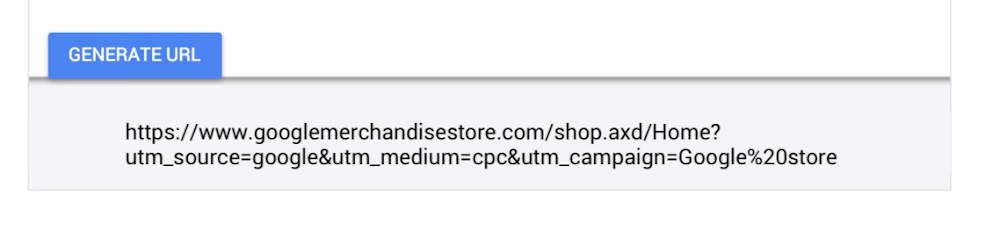
이와 같은 과정을 통해 추적용 캠페인 태그를 쉽고 빠르게 만들 수 있습니다. URL은 한 번에 하나씩만 만들 수 있습니다. 따라서 규모가 큰 캠페인에서는 URL을 하나씩 만드는 대신 스프레드시트를 이용하는 것이 좋습니다. 본 강의가 끝날 때 제공되는 예시 템플릿을 이용해 많은 캠페인 값에 대한 URL을 일괄적으로 만들어 보세요.
만든 링크를 이용해 캠페인을 시작하기 전에 추적 태그가 제대로 작동하는지 확인하시기 바랍니다. 일부 경우에는 웹사이트 구성 때문에 Google 애널리틱스 캠페인 추적이 제대로 작동하지 않을 수 있습니다. 그럼 캠페인을 시작하기 전에 간단히 테스트하는 방법을 알려 드리겠습니다. 시크릿 모드 창을 열거나 비공개 브라우징을 시작하세요. 그런 다음 캠페인 추적용으로 만든 링크를 복사해서 브라우저의 주소입력란에 붙여넣으세요. 웹사이트가 로드되면 사이트에서 중요한 작업을 수행해 보세요. 예를 들어 웹사이트의 목표가 체험 가입자를 늘리는 것이면 사이트에서 가입 절차를 완료하세요. 만약 캠페인에서 쿠폰을 제공하고 있다면 쿠폰을 이용해 구매를 해보세요.
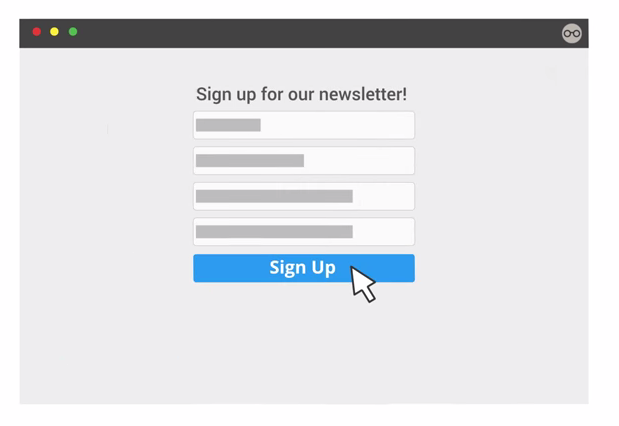
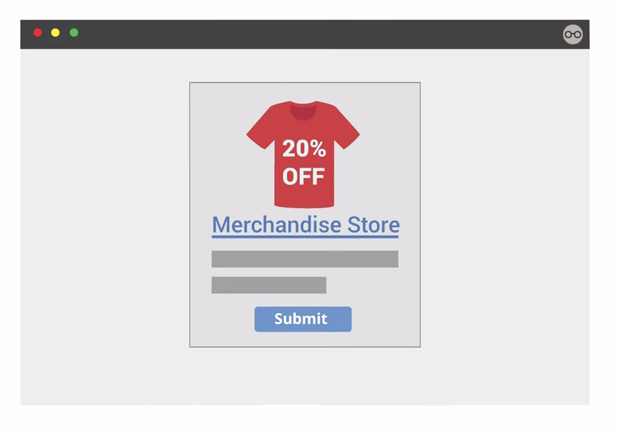
만든 URL을 모두 테스트하는 것이 좋습니다. 실시간 보고서에서 캠페인 정보를 즉시 확인하거나 몇 시간 후에 표준 캠페인 보고서에서 데이터를 확인할 수 있습니다. '획득' 섹션의 '캠페인'에 있는 '모든 캠페인' 보고서에서 다양한 마케팅 캠페인을 통해 유입되는 트래픽을 비교할 수 있습니다. 캠페인에서 데이터가 올바르게 수집되고 있는지 확인하려는 경우 캠페인의 이름을 필터에 입력하면 테스트한 캠페인 클릭에 대한 개요 정보가 표시됩니다.
캠페인 이름을 클릭하면 URL 작성 도구에 입력한 소스 및 매체 데이터를 확인할 수 있습니다. URL에 추가한 다른 캠페인 태그를 확인하려면 '광고 콘텐츠'와 같은 보조 측정기준을 추가해 보세요.
이렇게 하면 '소스/매체' 기본 측정기준의 데이터를 링크에 추가한 'content' 태그를 기준으로 분류할 수 있습니다. Google 스토어는 프로모션 제공 여부를 기준으로 이메일 뉴스레터에 대한 'content' 태그를 구분했습니다. 보조 측정기준에서 '광고 콘텐츠'를 추가하면 웹사이트 방문을 유도하는 데 가장 효과적인 프로모션을 찾을 수 있습니다.
캠페인 데이터를 분석하는 방법은 더 많이 있으며, 이에 대해서는 고급 과정에서 살펴보도록 하겠습니다. Google 애널리틱스 보고서와 URL 작성 도구를 함께 이용하면 어떤 캠페인에서 웹사이트로 고품질의 트래픽이 유입되고 있는지를 신속하게 파악할 수 있습니다.
4.3 목표를 사용하여 비즈니스 목표 측정하기
애널리틱스에서 목표 설정 방법
Google 애널리틱스에서 목표를 설정하기 전에 목표의 두 유형인 비즈니스 목표와 Google 애널리틱스 목표의 차이에 대해 알아보도록 하겠습니다.
비즈니스 목표는 광고주가 웹사이트에서 발생하기를 원하는 사용자의 행동입니다. 사용자가 비즈니스 목표에 도달하는 순간을 '전환'이라고 하는데, 뉴스레터 신청, 제품 구매 등이 여기에 해당됩니다.
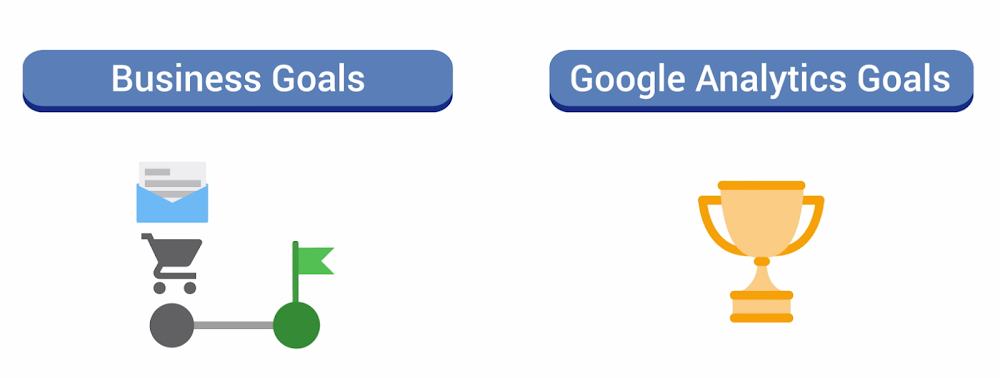
Google 애널리틱스에서는 전환을 추적하기 위해 '목표'라는 기능을 이용합니다. 목표를 설정하면 애널리틱스에서 전환과 관련된 측정항목을 생성합니다. 예를 들어 총 전환수나 전환에 도달한 사용자의 비율과 같은 측정항목을 생성합니다. 이 비율을 다른 말로 '전환율'이라고 합니다.
Google 애널리틱스에서 목표를 설정하면 '목표 유입경로'도 설정할 수 있습니다. 목표 유입경로는 목표 도달에 필요한 여러 단계의 데이터를 시각적으로 보여주는 기능입니다. 이 기능을 이용하면 사용자가 전환 과정에서 이탈한 지점을 쉽게 찾을 수 있습니다. 전자상거래 비즈니스에서는 사용자가 여러 단계로 구성된 결제 과정을 완료할 수 있는지 확인하기 위해 목표 및 유입경로를 사용할 수 있습니다. 기타 비즈니스에서는 뉴스레터 가입, 연락처 작성, 페이지 탐색, 특정 세션에서 조회된 페이지 수 또는 사이트에 머문 시간을 추적할 수 있습니다.
애널리틱스에서 목표를 사용하려면 목표를 설정할 보기의 관리자여야 합니다. 목표는 보기당 최대 20개까지 설정할 수 있으므로 자신의 비즈니스에 가장 중요한 목표를 신중하게 선택해야 합니다.
먼저 비즈니스 목표에 따라 추적하려는 정보를 정해야 합니다. Google 스토어의 경우 전자상거래 스토어이므로 결제 완료를 추적하는 것이 좋습니다. 사용자가 결제 확인 페이지에 도달하는 모든 순간을 목표로 설정하고, 유입경로 시각화를 설정해서 확인 페이지까지의 경로에서 사용자의 이탈이 발생하는 지점을 찾을 수 있습니다. 목표에서는 실제 수익을 추적하지 않으며, 목표의 각 단계에서 사용자가 도달한 위치와 사용자가 이탈한 지점만 추적합니다. 유입경로 시각화를 만들어서 목표 달성을 추적하는 것은 선택사항이지만, 이 기능을 이용하면 전환 경로의 각 단계에 대한 세부 정보를 얻을 수 있습니다.
목표 설정
이 기능을 이용하려면 먼저 관리 섹션에 들어가서 '보기' 아래에서 '목표'를 클릭한 다음 '새 목표'를 클릭하세요. 목표 설정 과정은 비즈니스 유형에 따라 Google 스토어의 설정 과정과 약간 다를 수 있습니다. 애널리틱스에서는 사전에 정의된 비즈니스 목표 템플릿이 제공됩니다. 사용자가 Google 스토어의 결제 페이지에 도달했는지를 추적할 것이므로 '상품 구매'를 선택한 다음 '계속'을 클릭합니다.
결제 확인을 추적하려고 하므로 목표의 이름을 '결제 완료'라고 지정합니다. 각 목표에서는 1~20의 번호 중 하나가 '목표 슬롯 ID'로 사용됩니다. 목표 슬롯 ID를 이용하면 목표를 간단하게 구성할 수 있습니다. 항상 지금 사용할 수 있는 슬롯이 기본 슬롯으로 설정됩니다. 첫 번째 목표를 만드는 경우 목표 슬롯 ID는 '1'이 되지만, 하나로 묶으려는 목표가 있으면 다른 슬롯을 선택할 수도 있습니다.
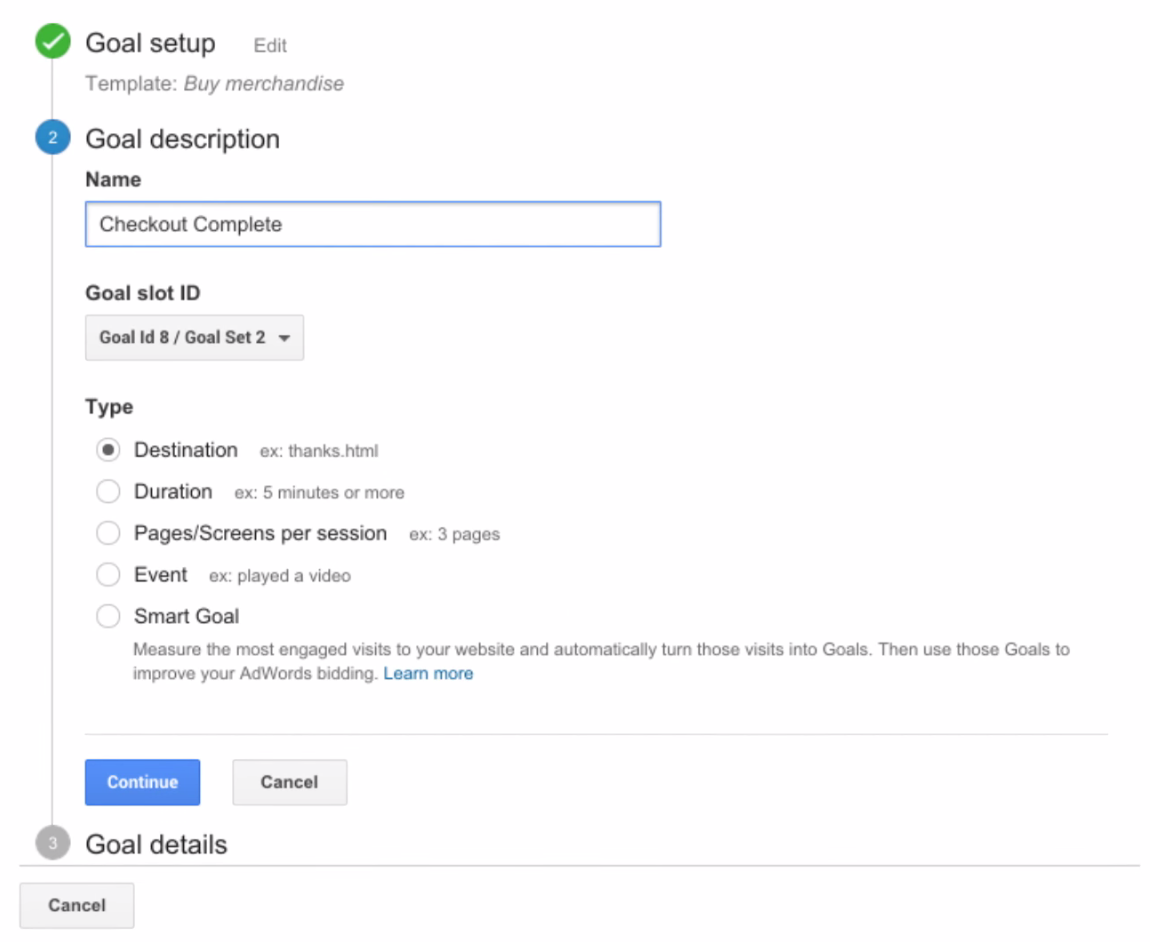
다음은 4개의 목표 유형 중 하나를 선택하는 단계입니다. 각 유형은 구체적인 사용자 액션에 의해 실행되는데,
- '도착'은 사용자가 사이트에서 감사 페이지와 같은 특정 페이지에 도달하는 것을 말합니다.
- '시간'은 사용자의 세션 시간입니다.
- '페이지 수 또는 화면수'는 사용자가 한 세션에서 조회한 페이지의 수이며,
- '이벤트'는 사이트에서 추적할 구체적인 액션입니다. 이벤트에 대해서는 고급 과정에서 자세히 살펴보도록 하겠습니다.
유입경로 시각화를 만들려는 경우에는 '도착' 유형의 목표만 사용할 수 있습니다. 지금은 '도착'을 선택하고 '계속'을 클릭합니다.
다음으로 '도착' 입력란에 '주문 완료' 페이지의 도착 URL을 입력합니다. 도착 URL이란 사용자가 전환에 도달했을 때 나타나는 페이지의 URL을 말합니다. URL 전체를 입력하는 것보다는 도착 페이지의 URL에만 있는 정보를 입력하는 것이 좋습니다. Google 스토어의 다른 웹페이지에는 URL에 'SubmitOrder'가 없으므로 이를 이용해 '주문 완료' 페이지를 나타내도록 하겠습니다.
'같음'을 선택하고, '/SubmitOrder'를 입력한 후, 하단에 있는 '확인'을 클릭하면, 이 목표에 대한 전환 데이터가 표시되지 않습니다. 왜냐하면 SubmitOrder는 더 긴 동적 URL의 일부이기 때문입니다. 이 목표를 추적하려면 '정규 표현식'을 선택한 후 '/SubmitOrder'를 입력하여 이 앞에 다른 URL이 들어갈 수 있음을 알려줘야 합니다. 이제 '재확인'을 클릭하면 0이 있던 자리에 전환율이 표시됩니다. 즉, 데이터를 추적할 수 있게 된 것입니다. 정규 표현식에 대해서는 고급 애널리틱스 과정에서 자세히 살펴보도록 하겠습니다.
목표값
전환 목표에 금액을 지정하려면 '값' 스위치를 '설정'으로 놓고 각 전환의 가치에 해당하는 금액을 입력하세요. 이 기능은 각 전환이 비즈니스에 일정한 금액의 가치가 있을 때만 사용하세요. 예를 들어 뉴스레터 신청 1회가 비즈니스에 1달러의 가치가 있다면 목표 가치를 '1'로 설정할 수 있습니다. 지금은 Google 스토어의 주문 완료를 추적하고 있고, 각 주문의 금액이 다르므로 값 항목을 '해제'로 설정합니다. 구매에서 발생하는 실제 수익을 추적하려면 전자상거래 애널리틱스 과정에 나오는 전자상거래 추적을 사용 설정해야 합니다.
목표 유입경로
설정을 확인한 후 유입경로 스위치를 '설정'으로 변경하여 유입경로 단계를 추가하세요. 각 유입경로 단계는 사용자가 목표 달성을 위해 웹사이트에서 해야 하는 액션을 나타냅니다. 이 경우에는 사용자가 결제와 구매를 위해 거쳐야 하는 각 페이지의 URL을 입력합니다. 유입경로의 각 단계에 이름을 붙이고 각 URL의 고유한 정보를 입력하세요. 목표 달성에서 반드시 필요한 단계이면 해당 단계의 필수 여부 스위치를 '예'로 설정하세요. 예를 들어 첫 번째 단계에서 유입경로에 들어온 사용자만 유입경로 시각화 보고서에 나타나게 하려면 첫 번째 단계를 필수 단계로 설정하세요.
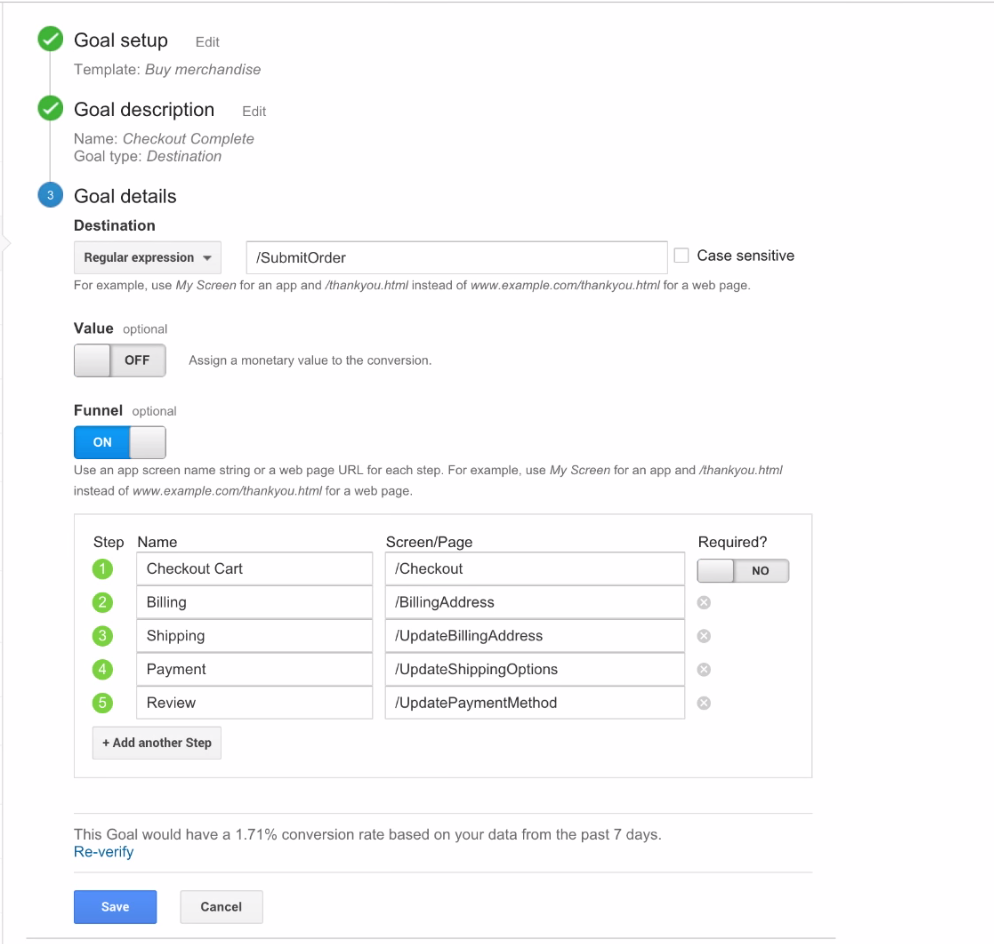
일부 단계를 필수 단계로 설정해도 전환 보고서의 목표 달성 횟수는 달라지지 않습니다. 왜냐하면 필수 단계는 유입경로 시각화 보고서에서만 보고되기 때문입니다.
저장을 클릭하면 목표 목록에 설정한 목표가 나타납니다.
목표 측정항목을 보려면 보고서 보기로 돌아간 후 '전환' 보고서 아래에서 '목표'를 클릭한 후 '개요'를 클릭하세요. 이제 잠재고객 보고서나 획득 보고서와 같은 대부분의 다른 Google 애널리틱스 보고서에서 목표 데이터를 확인할 수 있습니다.
관련 유입경로 시각화를 보려면 전환에서 유입경로 시각화 보고서를 클릭하세요. 아래로 스크롤하면 유입경로의 각 단계에 해당하는 사용자 활동과 각 단계를 통과한 사용자의 수를 확인할 수 있습니다. 사용자 이탈이 급증한 지점이 있으면 해당 단계를 자세히 확인해 보시기 바랍니다. 이 단계에 기술적 문제가 있어서 사용자의 이동을 방해하고 있을 수 있습니다.
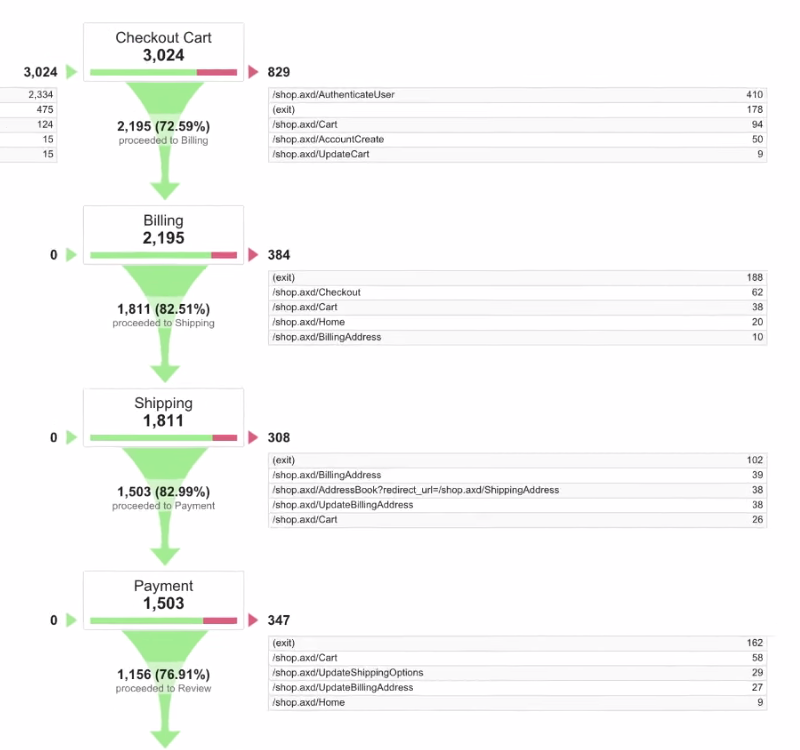
애널리틱스 솔루션 갤러리에 가면 맞춤 목표를 직접 만들 수 있을 뿐 아니라 다른 사용자가 만든 목표를 자신의 애널리틱스 계정에 추가해서 비즈니스 목표에 맞게 사용할 수도 있습니다.
4.4 Google Ads 캠페인을 측정하는 방법
Google Ads와 애널리틱스를 함께 사용하는 방법
Google Ads는 비즈니스 텍스트 광고와 디스플레이 광고를 게재할 수 있는 Google의 광고 시스템입니다. 텍스트 광고는 사용자의 검색어와 광고주가 입찰한 키워드의 일치 결과에 따라 Google 검색결과 옆에 게재됩니다. 디스플레이 광고는 텍스트, 이미지, 애니메이션 또는 동영상으로 구성된 광고이며, Google 디스플레이 네트워크에 속하는 웹사이트에 게재됩니다.
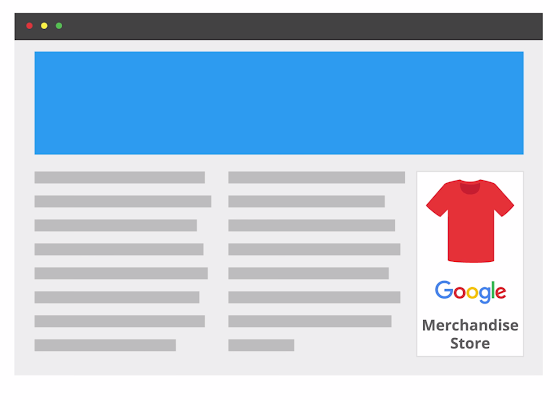
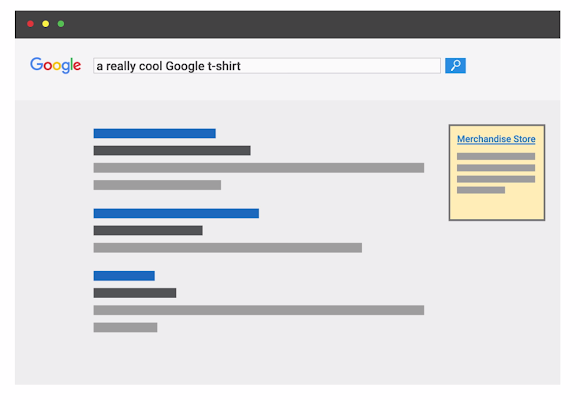
Google 스토어에서 티셔츠를 판매하는 경우 'Google 티셔츠', 'Google 의류'와 같은 키워드에 입찰할 수 있습니다. 사용자가 Google에서 '시원한 Google 티셔츠'와 같은 제품을 검색하면 Google Ads 시스템이 이와 관련된 Google 스토어 광고를 게재합니다. 단, 광고가 Google Ads 품질 가이드라인을 충족해야 합니다. 이와 같은 광고를 이용하면 Google 검색 및 디스플레이 네트워크를 사용하는 하루 수백만 명의 사용자를 대상으로 고객 유치를 할 수 있습니다.
Google 애널리틱스 계정과 Google Ads 계정을 연결하면
- Google 애널리틱스에서 사이트 참여 데이터와 함께 Google Ads 클릭 및 비용 데이터를 조회할 수 있고,
- Google Ads 캠페인에서 사용할 리마케팅 목록을 애널리틱스에서 만들 수 있으며,
- Google Ads에서 애널리틱스 목표와 거래를 조회로 가져오고,
- 애널리틱스 사이트 참여 데이터를 조회할 수 있습니다.
Google Ads 계정을 설정하려면 본 강의의 마지막에 제공되는 링크를 클릭하여 화면에 나오는 안내에 따라 계정을 만드세요. 계정은 20분 이내에 만들 수 있습니다.
Google 애널리틱스와 Google Ads를 연결하려면 먼저 Google Ads 계정에서 사용하는 이메일을 이용해 애널리틱스에 로그인해야 합니다. 로그인할 때 사용한 이메일은 화면의 우측 상단에서 찾을 수 있습니다. 그리고 두 계정 모두에서 관리자여야 합니다.
다음으로, 관리 탭을 클릭하세요. 그런 다음 Google Ads 계정과 연결할 계정 및 속성을 선택했는지 확인하세요. 속성 섹션에서 'Google Ads 연결'을 선택하세요. 여기에서 Google 계정과 연결한 Google Ads 계정이 모두 자동으로 표시됩니다. 연결할 계정을 선택한 다음 '계속'을 클릭하세요. 그런 다음 '링크 그룹 제목'에 원하는 이름을 입력하세요. Google Ads 계정 ID를 입력해도 됩니다.
이제 Google Ads 데이터를 표시할 보기를 선택하고, '계정 연결'을 선택하세요. 연결된 계정이 입력한 제목과 함께 링크 그룹 목록에 표시됩니다.
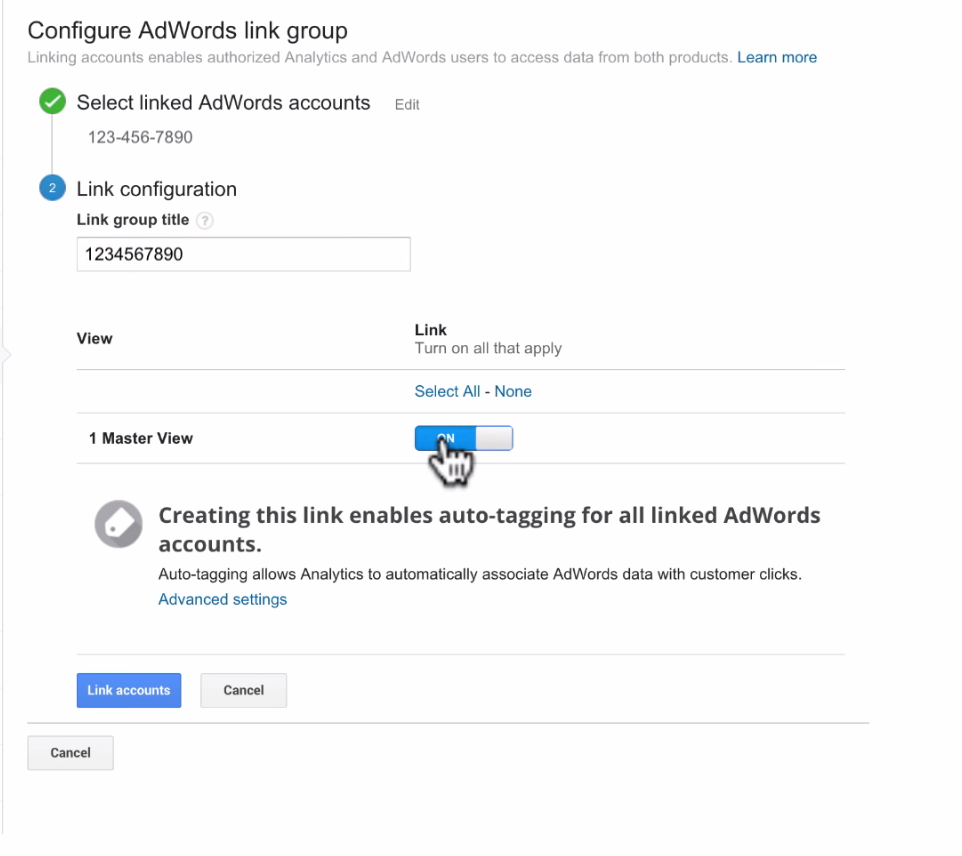
자동 태그 추가
Google 애널리틱스 계정과 Google Ads 계정을 연결하면 두 시스템 간에 캠페인 데이터가 공유되지만 이 경우에도 캠페인 추적을 사용해야 합니다. 이전 시간에 설명한 URL 작성 도구를 이용해 Google Ads URL에 캠페인 추적 태그를 직접 추가할 수도 있지만 자동 태그 추가를 사용하는 것이 더 효과적입니다. 자동 태그 추가라는 기능을 통해 Google Ads URL에 특정 캠페인 태그를 자동으로 추가할 수 있습니다. 자동 태그 추가를 사용해야 특정 Google Ads 측정기준을 Google 애널리틱스로 가져올 수 있습니다. 다음은 사용할 수 있는 일부 Google Ads 측정기준입니다.
- 검색어 검색 유형은 Google Ads 키워드와 사용자 검색어가 일치하는지를 보여줍니다.
- 광고그룹은 키워드/광고 및 클릭에 연관된 광고그룹을 보여줍니다.
- 도착 URL은 광고에 구성된 Google Ads 도착 URL을 보여줍니다.
- 광고 형식은 광고가 텍스트 광고, 디스플레이 광고 또는 동영상 광고인지를 설명합니다.
- 광고 게재 네트워크는 광고를 게재하는 데 사용된 네트워크를 보여줍니다.
- 게재위치 도메인은 디스플레이 네트워크에서 광고가 게재된 도메인입니다.
- Google Ads 고객 ID는 Google Ads 계정에 할당된 고유한 ID입니다.
이 모든 데이터를 활용하여 Google Ads 캠페인의 실적을 효과적으로 분석할 수 있습니다. 예를 들어 광고 형식 측정기준을 사용하여 광고 형식별 실적을 신속하게 비교할 수 있습니다. 검색 유형에 따라 키워드의 실적을 분석하여 키워드 검색 유형 전략을 구체적으로 조정할 수도 있습니다. 추가 측정기준 및 보고 기능은 Google 애널리틱스와 Google Ads 계정을 연결한 경우에만 사용할 수 있습니다.
Google Ads와 애널리틱스를 연결하면 왼쪽 메뉴의 '획득' 섹션에서 Google Ads 보고서를 찾을 수 있습니다.
캠페인
'캠페인' 보고서를 클릭하면 여러 Google Ads 캠페인의 실적을 확인할 수 있습니다. 이 보고서에서는 Google Ads 캠페인이 Google Ads에서 지정한 이름으로 표시됩니다. 이러한 점이 Google Ads와 애널리틱스를 연결했을 때의 이점 중 하나입니다.
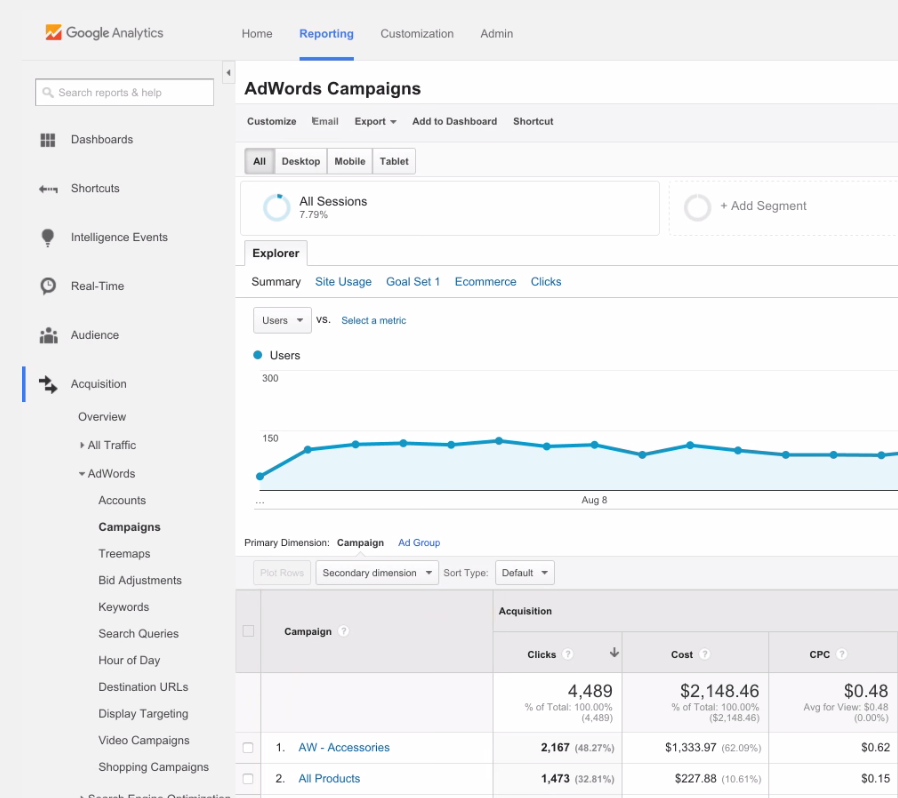
보고서 상단에서 데스크톱, 모바일 또는 태블릿을 선택하면 기기별 캠페인 실적을 확인할 수 있습니다. 아래의 데이터 표에서는 획득 측정항목에서 각 캠페인의 클릭수와 총 클릭 비용을 확인할 수 있습니다. CPC에는 클릭 1회의 평균 비용이 표시됩니다. 행동에서 각 캠페인에 대한 사용자 참여를 볼 수 있습니다. 그리고 전환에서 풀다운 메뉴를 사용하여 각 Google Ads 캠페인에 대한 전환율, 실제 목표 달성 횟수, 이러한 전환이 궁극적으로 비즈니스에 얼마나 가치가 있는지 확인할 수 있습니다.
Google 검색 페이지에서 광고가 게재되는 위치를 확인하려면 보조 측정기준에서 '광고 슬롯'을 추가하세요. 이렇게 하면 검색결과 페이지에서 광고가 상단과 측면 중 어디에 게재되고 있는지를 자세히 파악할 수 있습니다. 더 많은 정보가 필요하면 캠페인 이름을 클릭하고 광고그룹을 조회하세요.
키워드
이제 '키워드' 보고서를 살펴보겠습니다. 이 보고서를 보면 키워드와 개별 광고의 실적을 알 수 있습니다. 예를 들어 어떤 키워드를 통해 많은 트래픽이 유입되고 있지만 이탈률이 높다면 광고가 관련성 낮은 방문 페이지로 연결되고 있을 가능성이 큽니다. 키워드의 전환율이 높지만 광고가 노출되는 횟수가 적다면 이 키워드의 입찰가를 높여서 광고가 더 자주 게재되고 더 많은 잠재고객에게 도달하도록 만드는 것이 좋습니다. 보조 측정기준에서 '기기 카테고리'를 추가하면 사용자가 광고를 클릭하여 사이트를 방문할 때 사용한 기기의 유형을 기준으로 키워드를 분류할 수 있습니다.
입찰가 조정
마지막으로, '입찰가 조정' 보고서에 대해 알아보도록 하겠습니다. 입찰가 조정은 사용자의 기기, 위치, 시간을 기준으로 키워드 입찰가를 자동으로 조정하는 Google Ads 기능입니다. 예를 들어 Google 스토어에서 연말연시에 임시 매장을 열었다면 영업 시간에 매장의 3마일 이내에 있는 휴대기기에서 광고 노출이 늘어나도록 입찰가 조정을 설정할 수 있습니다.
애널리틱스의 입찰가 조정 보고서를 보면 캠페인에서 설정한 입찰가 조정의 Google Ads 실적을 분석할 수 있습니다. 표의 상단에 있는 선택 도구를 이용하면 캠페인 실적을 기기, 위치, 시간 및 리마케팅 목록 입찰가 조정을 기준으로 확인할 수 있습니다. 리마케팅에 대해서는 고급 과정에서 살펴보도록 하겠습니다. 캠페인의 입찰가 조정과 측정항목을 모두 확인하려면 목록에서 캠페인 이름을 클릭하세요.
Google Ads를 Google 애널리틱스와 함께 사용할 때 Google Ads가 비즈니스에 얼마나 도움이 될지를 확인할 수 있습니다. 이를 통해 마케팅의 가치를 파악하고 투자수익 제고를 위해 필요한 조치를 취할 수 있습니다.
4.5 과정 복습 및 다음 단계
초보자용 Google 애널리틱스 요약
과정 리뷰
그럼 초보자를 위한 Google 애널리틱스 안내에서 학습한 내용들을 다시 살펴보도록 하겠습니다.- 지금까지 비즈니스에서 디지털 애널리틱스를 활용하는 방법과 Google 애널리틱스의 작동 방식,
- 계정을 만드는 방법,
- 추적 코드를 설치하는 방법, 필터를 이용해 여러 보기를 설정하고 테스트하는 방법에 대해 알아보았습니다.
또한 애널리틱스를 둘러보는 방법과 개요 및 전체 보고서를 읽는 방법, 그리고 대시보드와 설정 자동 저장을 설정하여 필요한 데이터를 빠르게 찾는 방법도 알아보았습니다.
아마 지금쯤이면 잠재고객, 획득, 행동 보고서에서 기본적인 분석을 수월하게 하실 수 있을 것입니다. 마지막으로, 캠페인 추적 방법과 목표를 설정하여 전환을 측정하는 방법에 대해서도 알아보았으며, Google Ads 캠페인의 추적 및 최적화를 위해 애널리틱스 계정과 Google Ads 계정을 연결하는 방법도 살펴보았습니다.
다음 단계
이 시간에는 Google 애널리틱스 데이터를 이용해 비즈니스 실적을 개선하는 방법을 몇 가지 더 살펴보도록 하겠습니다.
실적이 우수한 페이지 중 신규 사용자가 방문한 페이지를 찾으려면 행동 섹션의 사이트 콘텐츠에서 '모든 페이지' 보고서를 클릭하세요. 그런 다음 보조 측정기준에서 '사용자 유형'을 추가하면 신규 사용자가 방문한 상위 실적 페이지를 찾을 수 있습니다. 이 정보를 사이트 콘텐츠 및 마케팅 캠페인 전략을 세울 때 참조하면 훨씬 더 많은 사용자를 유치할 수 있습니다.
실적이 저조한 방문 페이지를 찾으려면 '행동' 섹션에 있는 '사이트 콘텐츠'에서 '방문 페이지' 보고서를 여세요. '이탈률'을 기준으로 데이터를 정렬하면 사용자가 사이트를 이용하지 않고 바로 떠나는 페이지를 찾을 수 있습니다. 캠페인을 운영 중이고 방문 페이지와 마케팅 전략의 상호 영향을 확인하려면 보조 측정기준에서 '캠페인' 또는 '소스 매체'를 추가하세요. 이렇게 하면 사용자의 흥미를 떨어뜨리는 캠페인과 방문 페이지를 찾아서 잘못된 부분을 수정할 수 있습니다.
또한 기기별로 디지털 마케팅 캠페인에 반응하는 방식이 어떻게 다른지도 확인하는 것이 좋습니다. 사용자 캠페인 데이터를 기기별로 분류하여 조회하려면 획득 보고서에서 '캠페인'을 선택한 다음 '모든 캠페인'을 선택한 후 보조 측정기준에서 '기기 카테고리'를 추가하세요. 이렇게 하면 사용자가 디지털 마케팅 캠페인에 반응하는 방식이 기기별로 어떻게 다른지를 알 수 있습니다.
또한 지역 데이터와 목표를 이용해 디지털 캠페인을 최적화할 수도 있습니다. 지역 섹션의 위치 보고서를 연 후 오른쪽에 있는 전환 풀다운 메뉴에서 확인하려는 목표를 선택한 다음, '목표 전환율'을 기준으로 데이터를 정렬하세요. 이렇게 하면 전환수가 가장 많은 도시 또는 국가를 찾아서 이들 지역을 타겟팅할 수 있습니다.
아마 지금쯤이면 Google 애널리틱스를 이용해 잠재고객을 상세히 분석하고, 디지털 마케팅의 효율을 높이며, 웹사이트 전환수를 늘리는 방법에 대해 알고 계실 것입니다. 그렇습니다. 애널리틱스 계정에서 다양한 보기를 설정해 테스트하는 방법과 정확하고 신뢰할 수 있는 데이터를 보여주는 필터를 추가하는 방법도 잊지 마세요. 또한 목표를 설정하여 웹사이트 전환수를 추적하는 방법과 마케팅 캠페인에 정확하게 추적용 태그를 추가하는 방법도 꼭 기억하시기 바랍니다.
4. 기본 캠페인 및 전환 추적
- 평가시험 4 , 정답 및 해설
1. Google 애널리틱스에서 정확한 캠페인 추적을 위해 필요한 태그 3가지는?
매체, 소스, 콘텐츠
매체, 소스, 캠페인
캠페인, 콘텐츠, 검색어
소스, 콘텐츠, 검색어
(매체 : 메세지를 사용자에게 전달하는 방식
소스 : 사용자가 유입된 경로 추적
캠페인 : 마케팅 이름)
2. 다음 중 표준 Google 애널리틱스 캠페인의 매개변수인 태그는? (해당 답변 모두 선택)
utm_adgroup
utm_source
utm_medium
utm_content
(캠페인 태그 - medium, source, campaign (필수) / content, term)
3. 캠페인 태그를 빠르게 생성할 때 사용해야 하는 도구는?
측정 프로토콜
세그먼트 작성 도구
URL 작성 도구
목표 선택 도구
(캠페인 태그 : 온라인 마케팅 / 광고 자료의 URL 링크에 추가하는 정보 -> URL 작성 도구)
4. 다음 중 맞춤 캠페인 매개변수를 URL에 추가할 때 사용할 수 있는 형식은? (해당 답변 모두 선택)
www.googlemerchandisestore.com/?utm campaign = fallsale
www.googlemerchandisestore.com/?utm_campaign=fallsale
www.googlemerchandisestore.com/?utm_campaign=fall_sale
www.googlemerchandisestore.com/?utm_campaign = fall sale
(URL에 공백 들어가지 않도록, 대소문자 구분, 매체 이름 일관성 있게)
5. 다음 중 Google 애널리틱스에서 설정할 수 있는 목표의 예는? (해당 답변 모두 선택)
구매 증대
뉴스레터 구독
성공적인 Google 검색 완료
연락처 정보 양식 제출
6. Google 애널리틱스에서 목표를 작성할 때 필요한 것은? (해당 답변 모두 선택)
목표 이름
목표 유형
목표 슬롯 ID
목표 유입경로 시각화
7. Google 상품 매장에서 URL 목표를 '/thankyou'로, 검색 유형을 '시작값 일치'로 설정할 경우, www.googlemerchandisestore.com의 다음 페이지 중 목표로 간주되는 페이지는?
/thankyou.html
/thankyou.php
/thankyou/receipt.php
모두 정답
(/thankyou 로 시작되는 모든 URL 주소)
8. Google Ads에서 광고할 때 사용할 수 있는 Google 서비스는? (해당 답변 모두 선택)
Google 검색
Google 디스플레이 네트워크
Campaign Manager
Google 애드센스
9. 자동 태그 추가를 사용하면 수행되는 작업은?
애널리틱스 태그를 캠페인 URL에 추가
Google Ads 태그를 캠페인 URL에 추가
캠페인 하이퍼링크를 웹사이트 페이지에 추가
애널리틱스 추적 코드를 웹사이트의 페이지에 추가
10. 어느 입찰가 조정이 전환수 증가를 유도했는지 보여주는 Google 애널리틱스의 Google Ads 보고서는?
캠페인 -> Google Ads 캠페인 실적
키워드 -> 키워드와 개별 광고의 실적
입찰가 조정 -> 사용자의기기,위치,시간을 기준으로 키워드 입찰가를 자동으로 조정
도착 URL
'ETC ✔️ > 자격증' 카테고리의 다른 글
| [GAIQ] 고급 구글 애널리틱스 2 - 데이터 수집 및 구성 설정 스크립트 & 평가시험 문제 해설 (0) | 2022.12.01 |
|---|---|
| [GAIQ] 고급 구글 애널리틱스 1 - 데이터 수집 및 처리 스크립트 & 평가시험 문제 해설 (0) | 2022.12.01 |
| [GAIQ] 초보자용 구글 애널리틱스 3 - 기본 보고서 스크립트 & 평가시험 문제 해설 (0) | 2022.12.01 |
| [GAIQ] 초보자용 구글 애널리틱스 2 - GA인터페이스 스크립트 & 평가시험 문제 해설 (1) | 2022.12.01 |
| [GAIQ] 초보자용 구글 애널리틱스 1 - GA소개 스크립트 & 평가시험 문제 해설 (0) | 2022.12.01 |













